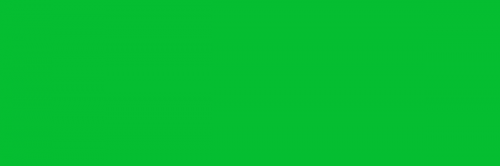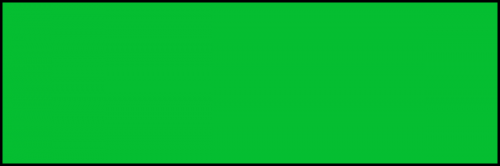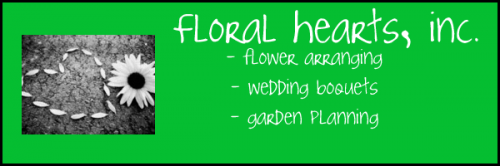-
Cómo crear una bandera Sitio Web en Adobe Photoshop 7
-
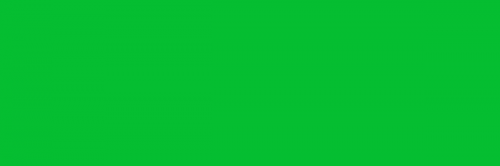
Si usted tiene un sitio web, usted sabe que la promoción no es tarea fácil, sobre todo cuando se está haciendo simplemente por publicar el enlace a su sitio en diferentes sitios de redes. Las imágenes pueden ayudar con éxito a anunciar y promover su sitio: Usted puede encontrar sitios web que gozan de alto tráfico y ofrecen a pagar a cambio de mostrar su imagen en su página. Esto atraerá a más visitantes a su sitio; Sin embargo, primero debe crear un banner sitio que demuestra exactamente lo que eres y lo que su sitio tiene que ofrecer.Instrucciones
1 Abra Adobe Photoshop 7.
2 Haga clic en "Archivo" y luego "Nuevo".
3 Ajustar el ancho del documento al 600 píxeles y la altura de 200 píxeles.
Con la herramienta cubo de pintura, añadir un color de fondo a su bandera.
5 Añadir un borde a su banner haciendo clic en "Capa" en la esquina superior izquierda, haga clic en "Estilo de capa" y luego "Stroke".
6 Cambiar la posición de "interior" y cambiar el tamaño a 3 píxeles.Elija un color que desea utilizar para el borde. Haga clic en Aceptar."
8 Añadir una imagen o su logotipo a su bandera haciendo clic en "Archivo", luego "Abrir", y haciendo clic en la imagen que desea utilizar. Haga clic en Aceptar."
9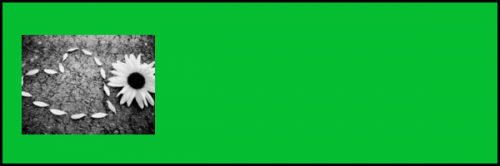
Observe que esta imagen no está todavía en su bandera. Usted tendrá que utilizar la herramienta de marco cuadrado (primera columna, primera fila) para seleccionar la imagen, haga clic en "Editar" y luego "Copiar". A continuación, haga clic en la imagen de la bandera en, a continuación, haga clic en "Editar" y "Pegar". Arrastre la imagen pegada a la ubicación deseada en su bandera.
10 Añadir el título de su sitio a su portada utilizando la herramienta de texto (segunda columna, octava herramienta hacia abajo). Utilice un tamaño de punto de 48 para el título de su sitio web.
11 Usando la herramienta de texto por segunda vez, por debajo de su título, añadir texto que especifica lo que su sitio tiene que ofrecer.12 Añadir un número de contacto o dirección de correo electrónico en la parte inferior de la bandera. También puede incluir el enlace a su página web.
13 Cargar la imagen a un sitio de fotos de alojamiento y compartirlo.